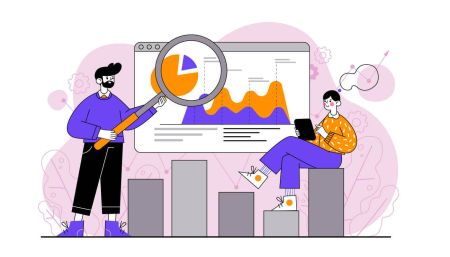FxPro Konto - FxPro Denmark - FxPro Danmark
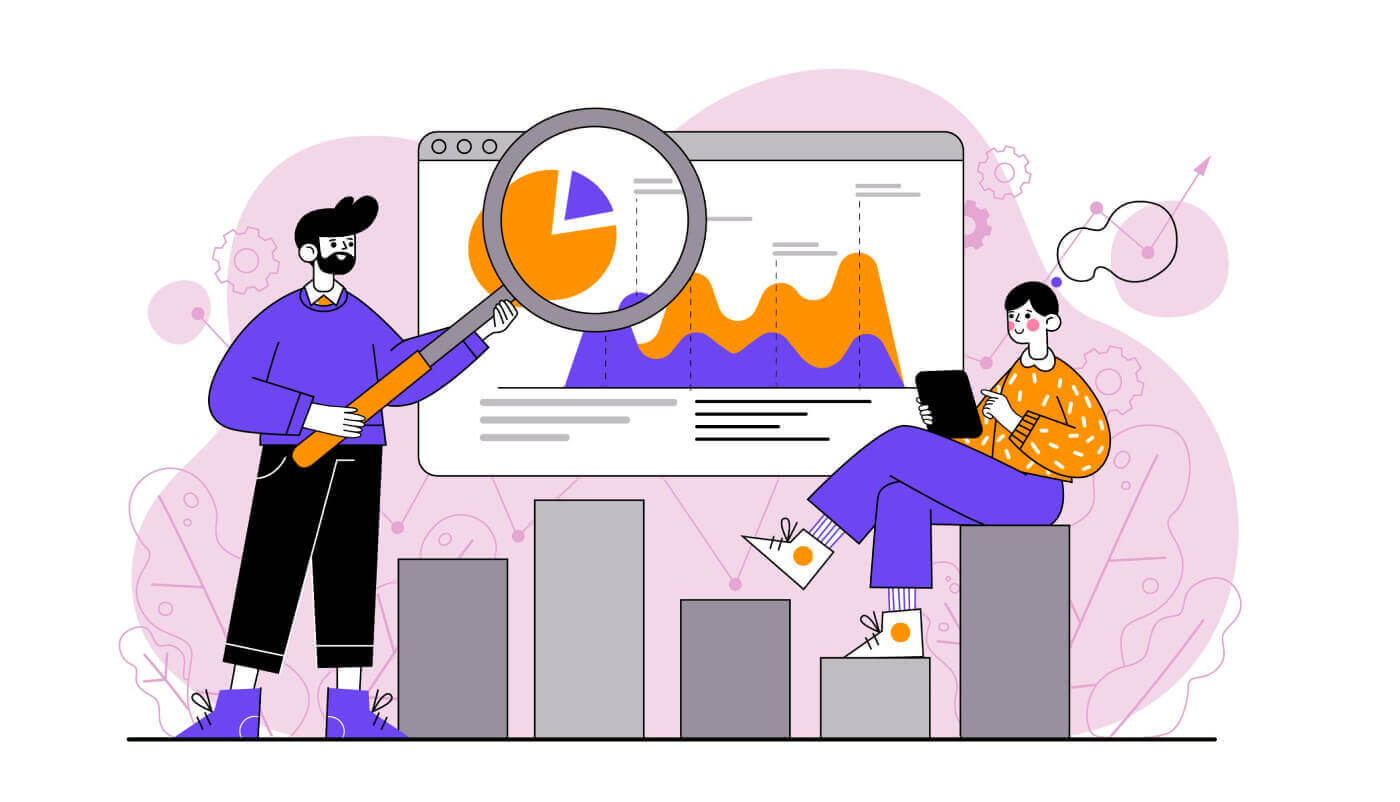
Sådan registrerer du dig på FxPro
Sådan registreres en FxPro-konto [Web]
Sådan registrerer du en konto
Besøg først FxPro-hjemmesiden og vælg "Registrer" for at starte kontoregistreringsprocessen. 
Du vil straks blive dirigeret til siden med kontoregistrering. På den første registreringsside skal du give FxPro nogle grundlæggende oplysninger, herunder:
Bopælsland.
E-mail.
Din adgangskode (Bemærk venligst, at din adgangskode skal opfylde visse sikkerhedskrav, såsom at have mindst 8 tegn, inklusive 1 stort bogstav, 1 tal og 1 specialtegn).
Når du har angivet alle de nødvendige oplysninger, skal du vælge "Registrer" for at fortsætte.

På næste tilmeldingsside vil du under "Personlige oplysninger" give oplysninger med felter som:
Fornavn.
Efternavn.
Fødselsdato.
Dit mobilnummer.
Når du har udfyldt formularen, skal du vælge "Gem og fortsæt" for at fortsætte.

Det næste trin er at angive din nationalitet under afsnittet "Nationalitet" . Hvis du har mere end én nationalitet, skal du markere afkrydsningsfeltet Jeg har mere end én nationalitet og vælge de yderligere nationaliteter. Vælg derefter "Gem og fortsæt" for at fortsætte med registreringsprocessen.
På denne side skal du give FxPro oplysninger om din ansættelsesstatus og branche i sektionen med oplysninger om ansættelse . Når du er færdig, skal du klikke på "Gem og fortsæt" for at gå til næste side.
På denne side skal du give FxPro nogle oplysninger om finansielle oplysninger såsom:
Årlig Indkomst.
Estimeret nettoværdi (eksklusive din primære bolig).
Kilde til rigdom.
Hvor meget forventer du at finansiere i de næste 12 måneder?
Når du har udfyldt informationsfelterne, skal du vælge "Gem og fortsæt" for at fuldføre registreringsprocessen. 
Tillykke med at have registreret en konto hos FxPro. Tøv ikke længere - begynd at handle nu! 
Sådan opretter du en ny handelskonto
For at oprette yderligere handelskonti skal du på FxPros hovedgrænseflade vælge sektionen Konti i venstre side af skærmen og derefter klikke på knappen "Opret ny konto" for at begynde at oprette nye handelskonti.
For at oprette nye handelskonti skal du vælge følgende nødvendige oplysninger:
Platformen (MT4/ cTrader/ MT5).
Kontotypen (dette kan variere afhængigt af den handelsplatform, du vælger i det forrige felt).
Gearing.
Kontoens basisvaluta.
Når du har udfyldt de påkrævede felter, skal du vælge knappen " Opret" for at afslutte processen.


Tillykke! Du har oprettet nye handelskonti med FxPro med blot et par enkle trin. Tilmeld dig nu og oplev det dynamiske marked. 
Sådan registreres en FxPro-konto [App]
Opsæt og tilmeld
Åbn først App Store eller Google Play på din mobilenhed, søg derefter efter "FxPro: Online Trading Broker" og download appen . 
Når du har installeret appen, skal du åbne den og vælge "Register with FxPro" for at starte kontoregistreringsprocessen. 
Du vil blive omdirigeret til kontoregistreringssiden med det samme. På den indledende registreringsside skal du give FxPro nogle væsentlige detaljer, herunder:
Dit bopælsland.
Din e-mailadresse.
En adgangskode (Sørg for, at din adgangskode opfylder sikkerhedskriterier, såsom at være mindst 8 tegn lang og indeholde 1 stort bogstav, 1 tal og 1 specialtegn).
Når du har indtastet alle de nødvendige oplysninger, skal du klikke på "Registrer" for at fortsætte. 
På den efterfølgende registreringsside skal du udfylde sektionen "Personlige oplysninger" , som indeholder felter for:
Fornavn.
Efternavn.
Fødselsdato.
Kontaktnummer.
Når du har udfyldt formularen, skal du klikke på "Næste trin" for at komme videre. 
I det følgende trin skal du angive din nationalitet i afsnittet "Nationalitet" . Hvis du har flere nationaliteter, skal du markere afkrydsningsfeltet "Jeg har mere end én nationalitet" og vælge de yderligere nationaliteter.
Klik derefter på "Næste trin" for at komme videre i registreringsprocessen. 
På denne side skal du give FxPro detaljer om din ansættelsesstatus og branche .
Når du har fuldført dette, skal du klikke på "Næste trin" for at fortsætte til næste side. 

Tillykke med næsten at have fuldført kontoregistreringsprocessen med FxPro på din mobile enhed!
Dernæst skal du give oplysninger om din økonomiske status . Tryk på "Næste" for at fortsætte. 
På denne side skal du give FxPro detaljer om dine finansielle oplysninger , herunder:
Årlig Indkomst.
Estimeret nettoværdi (eksklusive din primære bolig).
Kilde til rigdom.
Forventet støttebeløb for de næste 12 måneder.
Når du har udfyldt oplysningerne, skal du klikke på "Næste trin" for at afslutte registreringsprocessen. 


Når du har udfyldt undersøgelsesspørgsmålene i dette afsnit, skal du vælge "Næste trin" for at afslutte kontoregistreringsprocessen. 
Tillykke med registreringen af din konto! Handel er nu nemt med FxPro, så du kan handle når som helst og hvor som helst med din mobilenhed. Slut dig til os nu! 
Sådan opretter du en ny handelskonto
For at oprette nye handelskonti i FxPro-mobilappen skal du først vælge fanen "REAL" (som vist i det beskrivende billede) for at få adgang til din handelskontoliste. 
Tryk derefter på + -ikonet i øverste højre hjørne af skærmen for at oprette nye handelskonti. 
For at oprette nye handelskonti skal du vælge følgende detaljer:
Platformen (MT4, cTrader eller MT5).
Kontotypen (som kan variere afhængigt af den valgte platform).
Gearing.
Kontoens basisvaluta.
Når du har udfyldt de nødvendige oplysninger, skal du klikke på knappen "Opret" for at fuldføre processen. 
Tillykke med at have gennemført processen! Det er nemt at oprette nye handelskonti på FxPro-mobilappen, så tøv ikke - begynd at opleve det nu.
Ofte stillede spørgsmål (FAQ)
Kan jeg åbne en virksomhedskonto?
Du kan åbne en handelskonto på dit firmanavn via vores sædvanlige tilmeldingsprocedure. Indtast venligst personoplysningerne for den person, der vil være den autoriserede repræsentant, og log derefter ind på FxPro Direct for at uploade officiel virksomhedsdokumentation såsom en stiftelsesbevis, vedtægter osv. Når vi har modtaget alle nødvendige dokumenter, vil vores Back Office-afdeling gennemgå dem og hjælpe med at udfylde ansøgningen.
Kan jeg åbne mere end én konto med FxPro?
Ja, FxPro tillader op til 5 forskellige handelskonti. Du kan åbne yderligere handelskonti via din FxPro Direct.
Hvilke basisvalutaer kan jeg åbne en konto i?
Kunder hos FxPro UK Limited kan åbne en handelskonto i USD, EUR, GBP, AUD, CHF, JPY og PLN.
Kunder hos FxPro Financial Services Limited FxPro Global Markets Limited kan åbne en handelskonto i EUR, USD, GBP, AUD, CHF, JPY, PLN og ZAR.
Det anbefales, at du vælger en Wallet-valuta i samme valuta som dine ind- og udbetalinger for at undgå eventuelle konverteringsgebyrer, men du kan vælge forskellige basisvalutaer til dine handelskonti. Når du overfører mellem en tegnebog og en konto i en anden valuta, vil en live-omregningskurs blive vist for dig.
Tilbyder du byttefri konti?
FxPro tilbyder byttefri konti til religiøse formål. Dog kan gebyrer pålægges, når handler på visse instrumenter er åbne i et bestemt antal dage. For at ansøge om en byttefri konto skal du sende en e-mailanmodning til vores backoffice-afdeling på [email protected]. For yderligere oplysninger om FxPro swap-fri konti, kontakt venligst vores kundesupport.
Kan jeg åbne en fælles konto?
Ja. For at åbne en fælles konto skal hver person først åbne en individuel FxPro-konto og derefter udfylde en fælles kontoanmodningsformular, som kan fås ved at kontakte vores backoffice-afdeling på [email protected].
Bemærk, at fælleskonti kun er tilgængelige for ægtepar eller førstegradsslægtninge.
Hvor mange handelskonti kan jeg åbne i FxPro-appen?
Du kan oprette op til fem live-handelskonti med forskellige indstillinger i FxPro-appen. De kan være i forskellige valutaer og på forskellige platforme.
Du skal blot vælge en af de tilgængelige handelsplatforme (MT4, MT5, cTrader eller den integrerede FxPro-platform), og vælg den foretrukne gearing og kontovaluta (AUD, CHF, EUR, GBP, JPY, PLN, USD eller ZAR). Du kan også overføre penge mellem konti ved hjælp af din FxPro Wallet.
For nytilkomne giver FxPro omfattende instruktioner om, hvordan man installerer MT4-, MT5- og cTrader-applikationerne med direkte links til AppStore og Google Play.
Bemærk venligst, at hvis du har brug for yderligere konti (inklusive en demokonto), kan du åbne dem via FxPro Direct Web eller ved at kontakte vores kundeserviceteam.
Sådan handler du på FxPro
Sådan afgiver du en ny ordre på FxPro MT4
Indledningsvis skal du downloade og logge ind på din FxPro MT4. Hvis du ikke ved, hvordan du gør det, så se venligst denne artikel med detaljerede og enkle instruktioner: Sådan logger du på FxPro
Højreklik på diagrammet, klik derefter på "Handel" og vælg "Ny ordre" eller dobbeltklik på den valuta du ønsker at afgive en ordre på i MT4, så kommer vinduet Ordre frem. 
Symbol: Sørg for, at det valutasymbol, du ønsker at handle, vises i symbolboksen.
Volumen: Bestem størrelsen på din kontrakt. Du kan enten klikke på pilen for at vælge lydstyrken fra rullemenuen eller venstreklikke i lydstyrkefeltet og indtaste den ønskede værdi. Husk, at din kontraktstørrelse direkte påvirker dit potentielle overskud eller tab.
Kommentar: Denne sektion er valgfri, men du kan bruge den til at tilføje kommentarer for at identificere dine handler.
Type: Typen er som standard indstillet til Market Execution :
Markedsudførelse: Udfører ordrer til den aktuelle markedspris.
Afventende ordre: Giver dig mulighed for at indstille en fremtidig pris, som du har til hensigt at åbne din handel til.
Til sidst skal du vælge den ordretype, der skal åbnes - enten en salgs- eller en købsordre:
Sælg efter marked: Åbner til budprisen og lukker til udbudsprisen. Denne ordretype kan give fortjeneste, hvis prisen falder.
Køb efter marked: Åbner til udbudsprisen og lukker til budprisen. Denne ordretype kan give fortjeneste, hvis prisen stiger.

Når du klikker på enten Køb eller Sælg , vil din ordre blive behandlet med det samme. Du kan tjekke status for din ordre i handelsterminalen .

Sådan placeres en afventende ordre på FxPro MT4
Hvor mange afventende ordrer
I modsætning til øjeblikkelige eksekveringsordrer, hvor handler placeres til den aktuelle markedspris, giver ventende ordrer dig mulighed for at indstille ordrer, der vil blive eksekveret, når prisen når et specifikt niveau, som du har valgt. Der er fire typer af afventende ordrer, som kan grupperes i to hovedkategorier:
Ordrer, der forventer at bryde et vist markedsniveau.
Ordrer forventes at vende tilbage fra et vist markedsniveau.
Køb Stop
Denne ordre giver dig mulighed for at indstille en købsordre over den aktuelle markedspris. For eksempel, hvis den aktuelle markedspris er 20 USD, og du indstiller et købsstop til 22 USD, vil en købsposition (eller lang) blive åbnet, når markedet når 22 USD.
Salgsstop
Denne ordre giver dig mulighed for at indstille en salgsordre under den aktuelle markedspris. For eksempel, hvis den aktuelle markedspris er $20, og du indstiller et salgsstop til $18, vil en salgs- (eller short) position blive åbnet, når markedet når $18.
Købsgrænse
Denne ordre er det modsatte af et købsstop, hvilket giver dig mulighed for at indstille en købsordre under den aktuelle markedspris. For eksempel, hvis den aktuelle markedspris er $20, og du indstiller en købsgrænse til $18, vil en købsposition blive åbnet, når markedet når $18-niveauet.
Salgsgrænse
Denne ordre giver dig mulighed for at indstille en salgsordre over den aktuelle markedspris. For eksempel, hvis den aktuelle markedspris er $20, og du indstiller en salgsgrænse til $22, vil en salgsposition blive åbnet, når markedet når $22-niveauet.
Åbning af afventende ordrer
Du kan åbne en ny afventende ordre ved at dobbeltklikke på navnet på markedet i Market Watch-modulet . Dette åbner det nye ordrevindue, hvor du kan ændre ordretypen til "Afventende ordre" . 
Vælg derefter det markedsniveau, hvor den afventende ordre vil blive aktiveret, og indstil positionsstørrelsen baseret på volumen.
Hvis det er nødvendigt, kan du også indstille en udløbsdato ( Udløb ). Når du har konfigureret alle disse parametre, skal du vælge den ønskede ordretype baseret på, om du vil gå lang eller kort, og om du bruger en stop- eller limitordre. Til sidst skal du klikke på knappen "Placer" for at fuldføre processen. 
Afventende ordrer er kraftfulde funktioner i MT4. De er især nyttige, når du ikke konstant kan overvåge markedet for dit indgangspunkt, eller når prisen på et instrument ændrer sig hurtigt, hvilket sikrer, at du ikke går glip af muligheden.
Sådan lukker du ordrer på FxPro MT4
For at lukke en åben position skal du klikke på "x" på fanen Handel i terminalvinduet . 
Alternativt kan du højreklikke på linjerækkefølgen på diagrammet og vælge "Luk" . 
Hvis du kun vil lukke en del af din position, skal du højreklikke på den åbne ordre og vælge "Rediger" . I feltet Type skal du vælge øjeblikkelig udførelse og angive den del af positionen, du vil lukke. 
Som du kan se, er åbning og lukning af handler på MT4 meget intuitiv og kan gøres med kun et enkelt klik.
Brug af Stop Loss, Take Profit og Trailing Stop på FxPro MT4
En af nøglerne til langsigtet succes på de finansielle markeder er effektiv risikostyring. Derfor er det essentielt at inkorporere stop loss og tage overskud i din handelsstrategi.
Lad os undersøge, hvordan du bruger disse funktioner på MT4-platformen for at hjælpe dig med at begrænse risikoen og maksimere dit handelspotentiale.
Indstilling af Stop Loss og Take Profit
Den enkleste måde at tilføje et Stop Loss eller Take Profit til din handel er ved at konfigurere det, når du afgiver nye ordrer. 
For at indstille et Stop Loss eller Take Profit, når du afgiver en ny ordre, skal du blot indtaste dine ønskede prisniveauer i felterne Stop Loss og Take Profit. Stop Loss udløses automatisk, hvis markedet bevæger sig mod din position, mens Take Profit udløses, når prisen når dit angivne mål. Du kan indstille Stop Loss-niveauet under den aktuelle markedspris og Take Profit-niveauet over det.
Husk, at et Stop Loss (SL) eller Take Profit (TP) altid er knyttet til en åben position eller en afventende ordre. Du kan justere disse niveauer efter at have åbnet en handel, mens du overvåger markedet. Selvom de ikke er obligatoriske, når du åbner en ny position, anbefales det stærkt at tilføje dem for at beskytte dine handler.
Tilføjelse af Stop Loss og Take Profit Levels
Den nemmeste måde at tilføje SL/TP-niveauer til en allerede åben position er ved at bruge handelslinjen på diagrammet. Du skal blot trække og slippe handelslinjen op eller ned til dit ønskede niveau. 
Når du har indstillet SL/TP-niveauerne, vises SL/TP-linjerne på kortet, så du nemt kan ændre dem efter behov.
Du kan også justere SL/TP-niveauer fra det nederste "Terminal" -modul. For at gøre dette skal du højreklikke på din åbne position eller afventende ordre og vælge "Rediger" eller "Slet" ordre. 
Ordreændringsvinduet vises, så du kan indtaste eller justere SL/TP-niveauer enten ved at angive den nøjagtige markedspris eller ved at definere pointintervallet fra den aktuelle markedspris.
Efterfølgende stop
Stop Loss er designet til at begrænse tab, når markedet bevæger sig mod din position, men de kan også hjælpe dig med at låse ind overskud.
Selvom det kan virke kontraintuitivt, er dette koncept let at forstå. For eksempel, hvis du har åbnet en lang position, og markedet bevæger sig positivt, hvilket gør din handel rentabel, kan du flytte dit oprindelige Stop Loss (sat under din åbne kurs) til din åbne kurs for at break-even, eller endda over den åbne kurs for at sikre et overskud.
For at automatisere denne proces kan du bruge et Trailing Stop . Dette værktøj er især nyttigt til styring af risiko, når prisbevægelser er hurtige, eller når du ikke konstant kan overvåge markedet. Så snart din position bliver rentabel, vil Trailing Stop automatisk følge prisen og bibeholde den tidligere indstillede afstand.
Husk, at din handel skal være rentabel med et tilstrækkeligt beløb, for at Trailing Stop kan bevæge sig over din åbne pris og garantere en fortjeneste.
Efterfølgende stop (TS) er knyttet til dine åbne positioner, men husk, at MT4 skal være åben, for at det efterfølgende stop kan udføres med succes.
For at indstille et Trailing Stop skal du højreklikke på den åbne position i "Terminal" vinduet og angive din ønskede pip-værdi for afstanden mellem TP-niveauet og den aktuelle pris i Trailing Stop-menuen . 
Dit Trailing Stop er nu aktivt, hvilket betyder, at det automatisk justerer stop loss-niveauet, hvis prisen bevæger sig til din fordel.
Du kan nemt deaktivere Trailing Stop ved at vælge "Ingen" i Trailing Stop-menuen . For hurtigt at deaktivere det for alle åbne positioner, skal du vælge "Slet alle" .
MT4 tilbyder flere måder at beskytte dine positioner på hurtigt og effektivt.
Mens Stop Loss -ordrer er effektive til at styre risiko og holde potentielle tab i skak, tilbyder de ikke 100 % sikkerhed.
Stop tab er gratis at bruge og hjælper med at beskytte din konto mod ugunstige markedsbevægelser, men de kan ikke garantere udførelse på dit ønskede niveau. På volatile markeder kan priserne springe ud over dit stopniveau (springe fra den ene pris til den næste uden at handle imellem), hvilket kan resultere i en dårligere lukkekurs end forventet. Dette er kendt som prisglidning.
Garanteret Stop Loss , som sikrer, at din position er lukket på det anmodede Stop Loss-niveau uden risiko for glidning, er gratis tilgængelige med en basiskonto.
Ofte stillede spørgsmål (FAQ)
Valutapar, krydspar, basisvaluta og noteringsvaluta
Valutapar repræsenterer vekselkursen mellem to valutaer på valutamarkedet. For eksempel er EURUSD, GBPJPY og NZDCAD valutapar.
Et valutapar, der ikke inkluderer USD, omtales som et krydspar.
I et valutapar er den første valuta kendt som "basisvalutaen", mens den anden valuta kaldes "citatvalutaen".
Budpris og udbudspris
Budprisen er den pris, som en mægler vil købe basisvalutaen for et par til fra kunden. Omvendt er det den pris, som kunderne sælger basisvalutaen til.
Spørgprisen er den pris, som en mægler vil sælge basisvalutaen for et par til kunden. På samme måde er det den pris, som kunderne køber basisvalutaen til.
Købsordrer åbnes til udbudsprisen og lukkes til budprisen.
Salgsordrer åbnes til budprisen og lukkes til udbudsprisen.
Spredning
Spredningen er forskellen mellem købs- og udbudspriserne på et handelsinstrument og er den primære kilde til profit for market maker-mæglere.
Spredningsværdien måles i pips. FxPro giver både dynamiske og stabile spreads på tværs af sine konti.
Parti og kontraktstørrelse
Meget er en standardenhedsstørrelse for en transaktion. Generelt svarer et standardparti til 100.000 enheder af basisvalutaen.
Kontraktstørrelse refererer til det faste beløb af basisvaluta i ét parti. For de fleste forex-instrumenter er dette sat til 100.000 enheder.
Pip, Punkt, Pip-størrelse og Pip-værdi
Et punkt repræsenterer en prisændring i 5. decimal, mens et pip angiver en prisændring i 4. decimal.
Med andre ord, 1 pip er lig med 10 point.
For eksempel, hvis prisen bevæger sig fra 1,11115 til 1,11135, er ændringen 2 pips eller 20 point.
Pip-størrelse er et fast tal, der angiver pippens position i instrumentets pris. For de fleste valutapar, såsom EURUSD, hvor prisen vises som 1,11115, er pip'et på 4. decimal, så pip-størrelsen er 0,0001.
Pip-værdi repræsenterer den monetære gevinst eller tab for en one-pip-bevægelse. Det beregnes ved hjælp af formlen:
Pip-værdi = Antal partier x Kontraktstørrelse x Pip-størrelse.
Vores forhandlers lommeregner kan hjælpe dig med at bestemme disse værdier.
Gearing og margin
Gearing er forholdet mellem egenkapital og lånt kapital og påvirker direkte den margin, der kræves for at handle et instrument. FxPro giver op til 1
gearing på de fleste handelsinstrumenter for både MT4- og MT5-konti.
Margin er mængden af midler, der holdes i kontovalutaen af en mægler for at holde en ordre åben.
Højere gearing resulterer i et lavere marginkrav.
Balance, egenkapital og fri margin
Saldo er det samlede økonomiske resultat af alle gennemførte transaktioner og ind-/udbetalinger på en konto. Det repræsenterer mængden af tilgængelige midler før åbning af nogen ordrer eller efter lukning af alle åbne ordrer.
Saldoen forbliver uændret, mens ordrer er åbne.
Når en ordre åbnes, er saldoen kombineret med fortjeneste eller tab af ordren lig med egenkapital.
Egenkapital = Balance +/- Resultat/Tab
En del af midlerne holdes som en Margin, når en ordre er åben. De resterende midler omtales som fri margin.
Equity = Margin + Fri Margin
Balance er det samlede økonomiske resultat af alle gennemførte transaktioner og ind-/hævningsoperationer på en konto. Det repræsenterer mængden af tilgængelige midler før åbning af nogen ordrer eller efter lukning af alle åbne ordrer.
Saldoen forbliver uændret, mens ordrer er åbne.
Når en ordre åbnes, er saldoen kombineret med fortjeneste eller tab af ordren lig med egenkapital.
Egenkapital = Balance +/- Resultat/Tab
En del af midlerne holdes som en Margin, når en ordre er åben. De resterende midler omtales som fri margin.
Egenkapital = Margin + Fri margin
Fortjeneste og tab
Fortjeneste eller tab bestemmes af forskellen mellem en ordres lukke- og åbningskurs.
Fortjeneste/tab = Forskellen mellem lukke- og åbningspriser (i pips) x Pip-værdi
Købsordrer profiterer, når prisen stiger, mens salgsordrer fortjeneste, når prisen falder.
Omvendt medfører Køb-ordrer et tab, når prisen falder, mens Salg-ordrer taber, når prisen stiger.
Marginniveau, Marginopkald og Stop ud
Marginniveauet repræsenterer forholdet mellem egenkapital og margin, udtrykt i procent.
Marginniveau = (Equity / Margin) x 100%
Et Margin Call er en advarsel udstedt i handelsterminalen, der indikerer, at der skal indsættes yderligere midler, eller at positioner skal lukkes for at forhindre et stop-out. Denne advarsel udløses, når marginniveauet når marginopkaldstærsklen, der er fastsat af mægleren.
Et Stop Out opstår, når mægleren automatisk lukker positioner, når marginniveauet falder til det Stop Out-niveau, der er etableret for kontoen.
Sådan tjekker du din handelshistorik
Sådan får du adgang til din handelshistorik:
Fra din handelsterminal:
MT4 eller MT5 Desktop Terminals: Naviger til fanen Kontohistorik. Bemærk, at MT4 arkiverer historik efter minimum 35 dage for at reducere serverbelastningen, men du kan stadig få adgang til din handelshistorik gennem logfiler.
MetaTrader-mobilapplikationer: Åbn fanen Journal for at se historien om handler udført på din mobilenhed.
Fra månedlige/daglige opgørelser: FxPro sender kontoudtog til din e-mail dagligt og månedligt (medmindre du afmelder dig). Disse udsagn inkluderer din handelshistorik.
Kontakt support: Kontakt supportteamet via e-mail eller chat. Angiv dit kontonummer og hemmelige ord for at anmode om kontooversigter for dine rigtige konti.
Er det muligt at tabe flere penge, end jeg indsatte?
FxPro tilbyder Negative Balance Protection (NBP) til alle kunder, uanset deres kategoriseringsjurisdiktion, og sikrer derved, at du ikke kan tabe mere end dine samlede indskud.
For flere detaljer henvises til vores 'Ordreudførelsespolitik'.
FxPro giver også et stop-out-niveau, som vil medføre, at handler lukkes, når et vist marginniveau % er nået. Stop-out-niveauet vil afhænge af den kontotype og jurisdiktion, som du er registreret under.
Konklusion: Strømlinet Forex Trading Journey med FxPro
At starte din valutahandelsrejse på FxPro er en problemfri oplevelse med en ligetil registreringsproces og omfattende handelsværktøjer til din rådighed. Når du er registreret, kan du straks begynde at handle og få mest muligt ud af FxPros pålidelige og brugervenlige platform. Denne effektive opsætning sikrer, at du er godt rustet til at udforske og udnytte valutahandelsmuligheder lige fra begyndelsen.